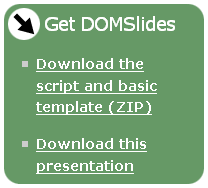DateSlider: seleccionar fechas mediante un slider
DateSlider es un javascript realizado con Prototype/Scriptaculous que te permite seleccionar fechas con un simple slider.

Su uso es sencillo, a parte de añadir los scripts y estilos, tan solo es necesario incluir este texto:
<div id = "slider-container">
<div id = "sliderbar"></div>
</div><br />
<form>
<label for = "datestart">Start:</label> <input type = "text" id = "datestart">
<label for = "dateend">End:</label> <input typde = "text" id = "dateend">
</form>Y este script:
p_oDateSlider = new DateSlider('sliderbar', '2007-10-01', '2008-10-01', 2001, 2009);
p_oDateSlider.attachFields($('datestart'), $('dateend'));Introducing: The sliding date-picker
Gracias Carlos por el aviso